Windows10系统之家 - 安全纯净无插件系统之家win10专业版下载安装
时间:2019-10-30 10:16:20 来源:Windows10之家 作者:huahua
最近有用户反馈,Win10系统在远程桌面协议窗口时候出现黑屏问题。该问题主要出现在那些安装过时显卡的Windows 10设备上。 遇到此问题的是在windows 10上使用远程桌面连接功能时。此黑屏的真正原因是显示驱动程序或使用远程桌面连接实用程序的一些配置错误。下面就给大家介绍win10系统远程桌面黑屏的修复方法。
windows 10 RDP黑屏
通常,windows 10远程桌面会抛出黑屏,然后断开连接。 以下两个方法将帮助您解决windows 10 RDP黑屏问题:
--禁用持久位图缓存
--更新显示驱动程序。
1、禁用持久位图缓存
打开远程桌面连接客户端。
选择“显示选项”按钮以配置远程桌面连接。 转到“体验”选项卡。
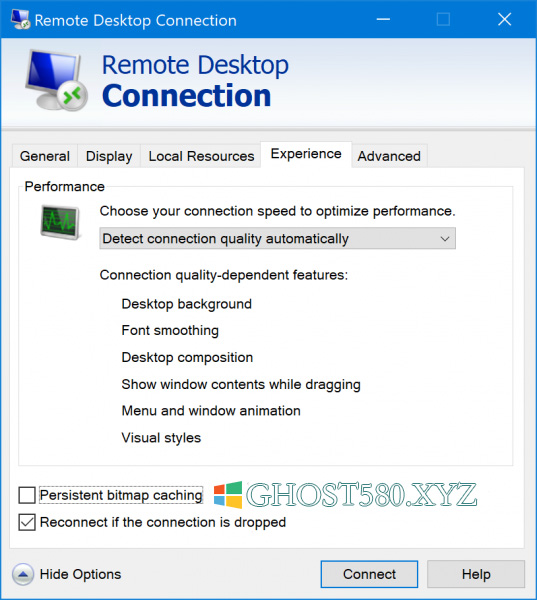
取消选中持久位图缓存选项。
您现在可以正常连接到远程计算机,现在必须解决您的问题。
2、更新显示驱动程序
您需要更新图形驱动程序。 您将在此处获得驱动程序下载链接。
访问制造商的网站,如NVIDIA,AMD或Intel。 打开名为Drivers的部分。 并从那里下载最新版本的驱动程序。
下载完成后,只需安装显示驱动程序并重新启动计算机即可。
以上就是win10系统远程桌面黑屏的修复方法介绍了,遇到此问题的用户可以试试看,希望能帮助到你。
热门教程
热门系统下载
热门资讯





























